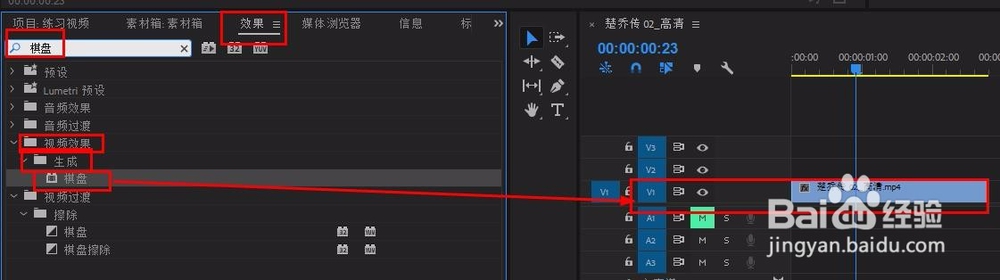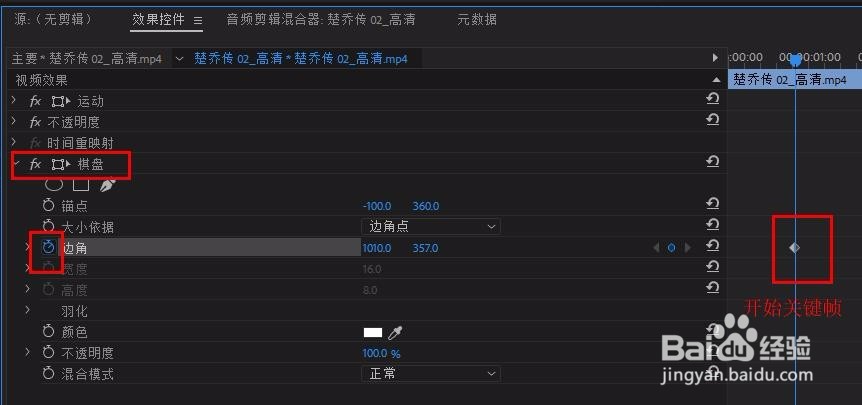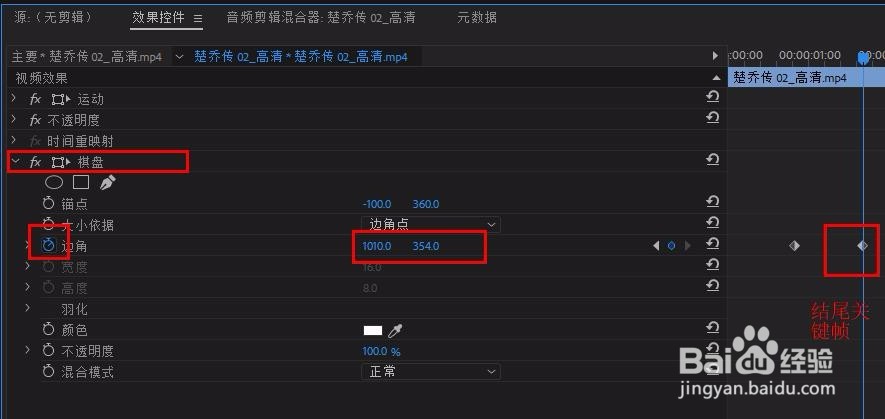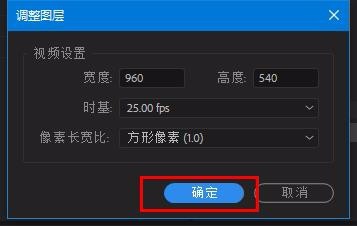1、打开pr,在“项目”面板空白处右击鼠标,选择“导入”视频素材将视频拖到v1轨道上
2、在“效果”面板搜索栏输入“棋盘”,将其拖到视频上
3、选中砷啼硎实视频素材,在其“效果控件”面板中找到“棋盘”修改“锚点”为-100 360(参考数值,可自定)修改“大小依据”为边角点修改“边角”为1010 357(参考数值,可自定傧韭茆鳟)修改“颜色”为 白色 “混合模式”为 正常即可得到条纹效果
4、若想让条纹有动画效果可打开“边角”前的动画图标,建立开始关键帧
5、向后移动时间标尺,修改边角数值为1010 354(可自定)建立结尾关键帧此时条纹就有了动画效果
6、注:更多动额鹿赤柝画效果可根据关键帧多少和数值进行设置,自行尝试若不想对视频本身进行修改可建立“调整图层”,在调整图层上进行“棋盘”设置